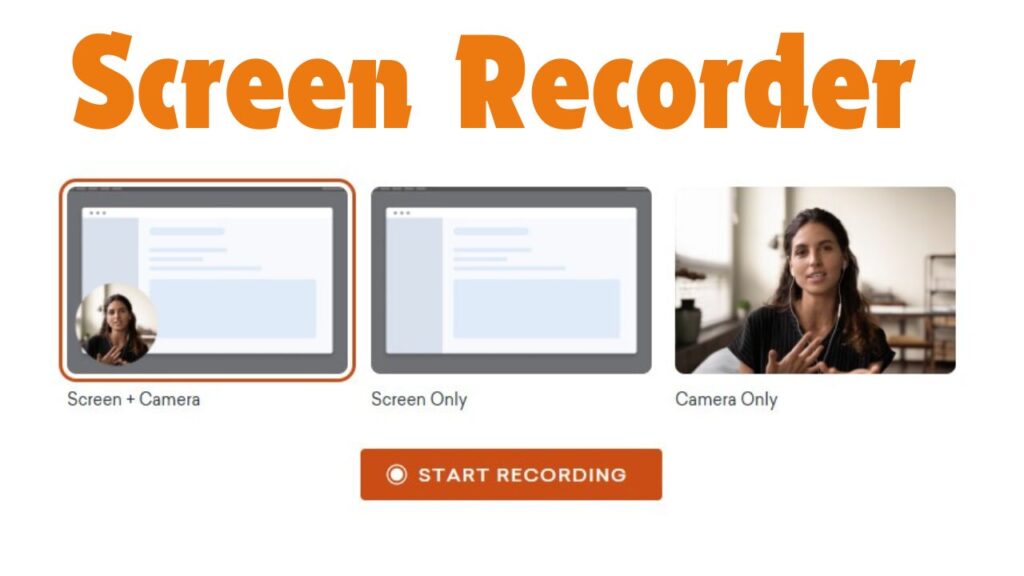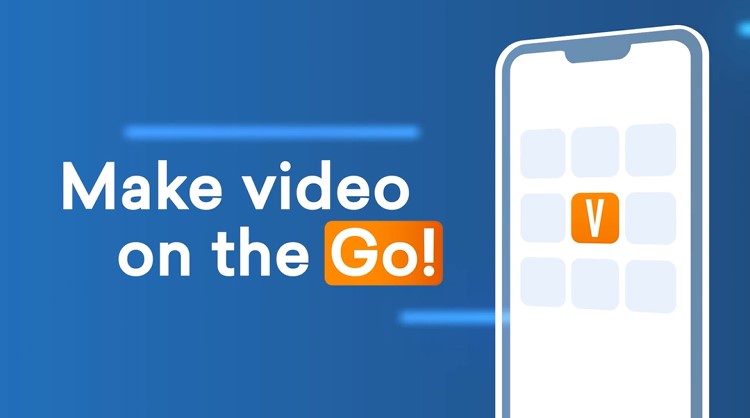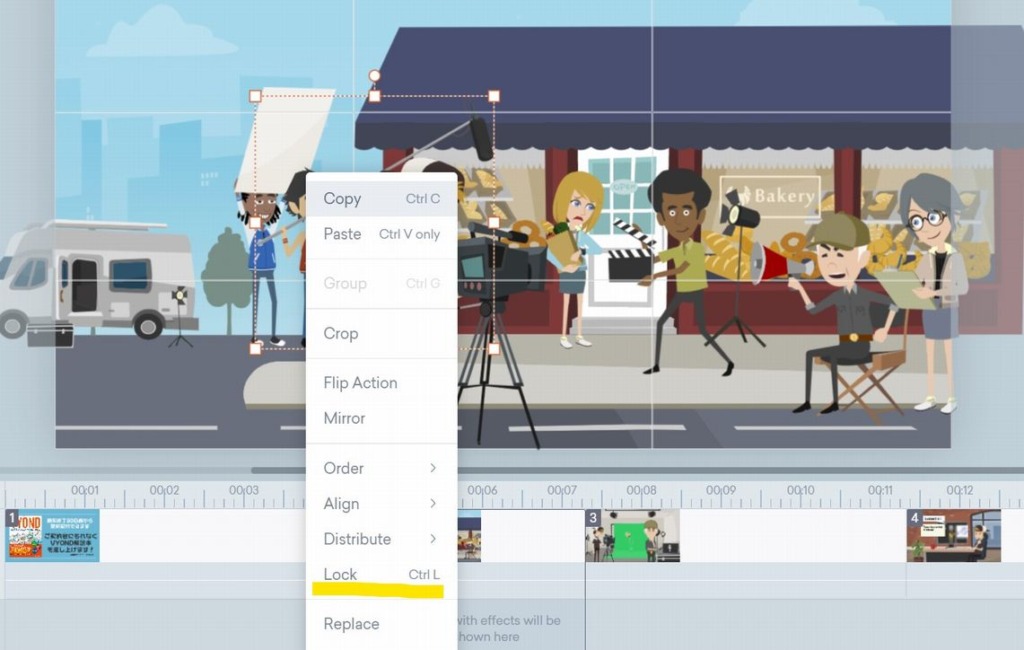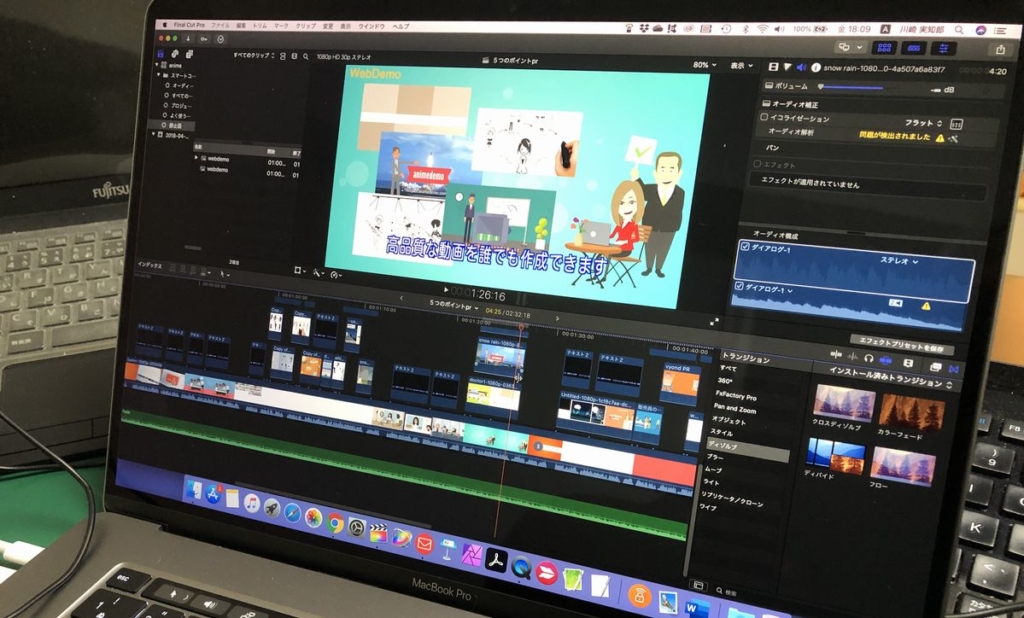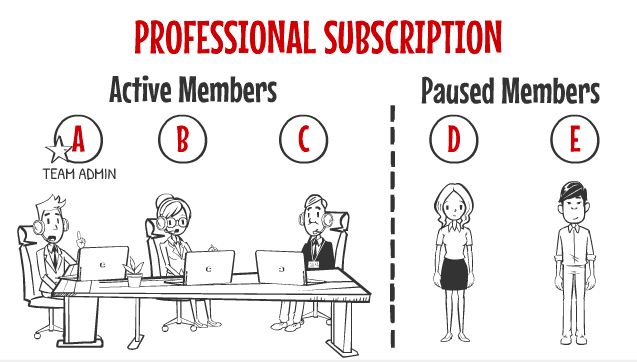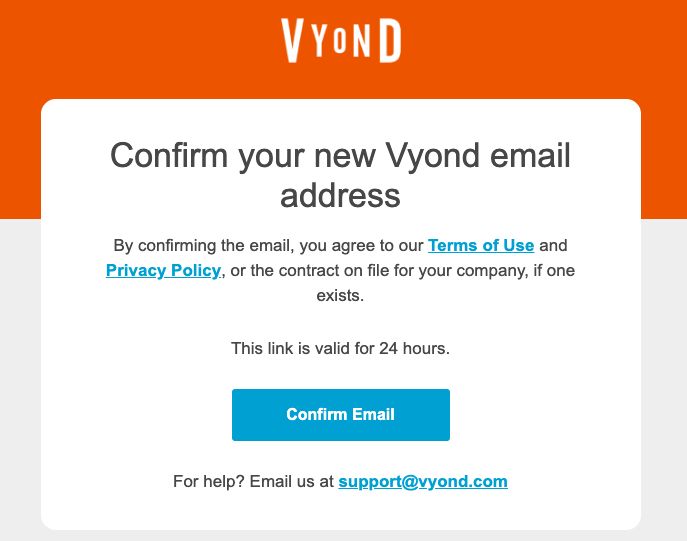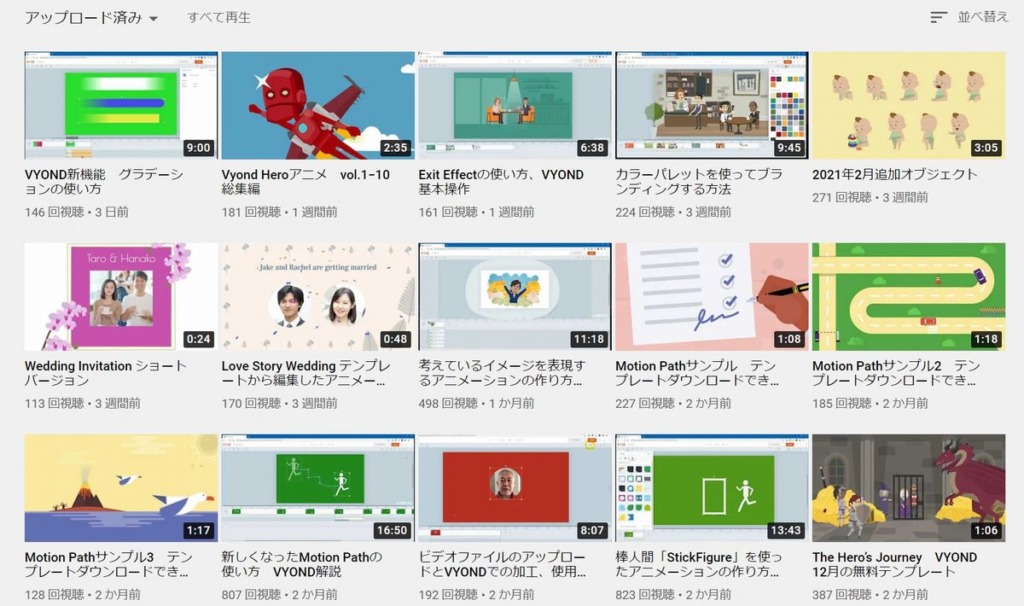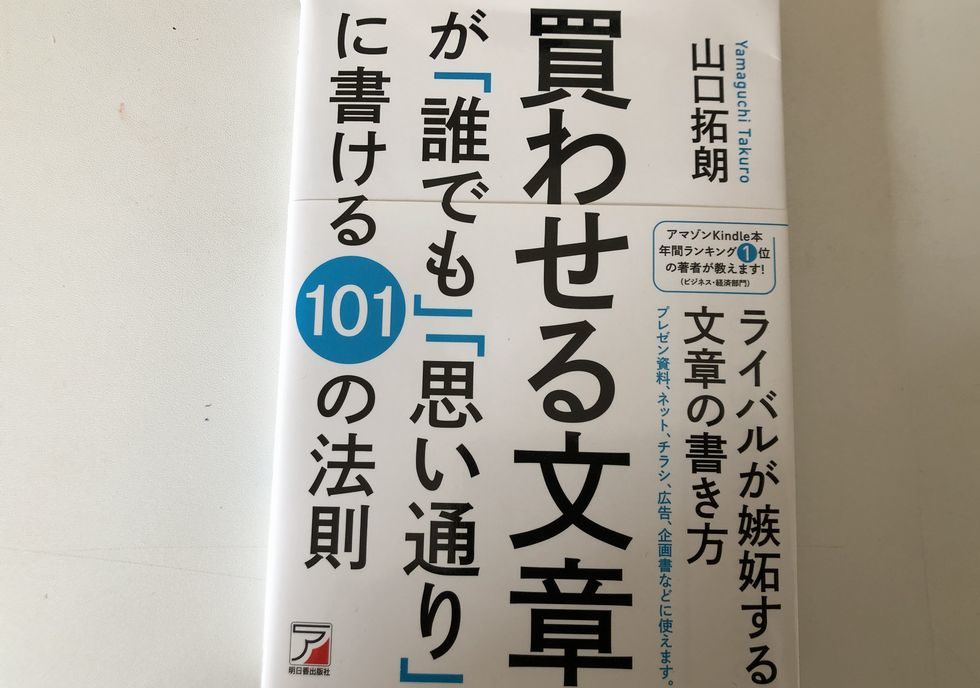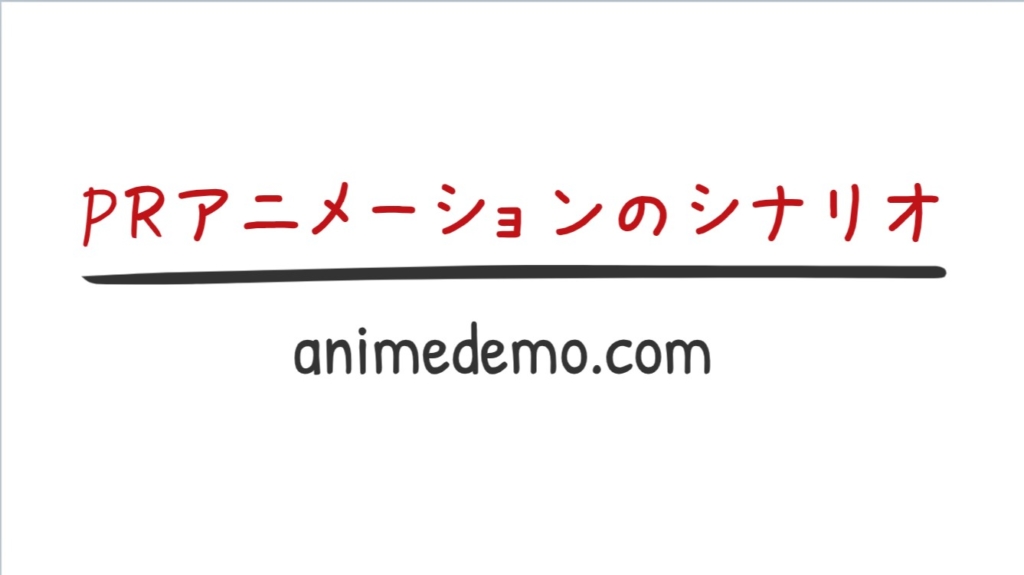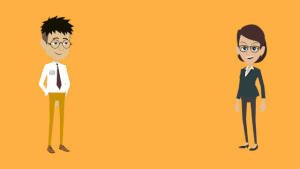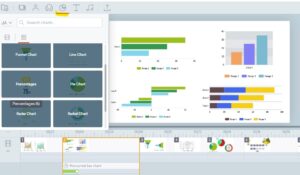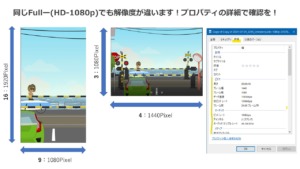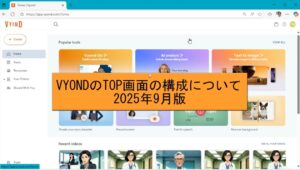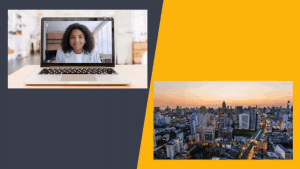VYONDの使い方 基本操作まとめ
VYOND Studio(以下VYOND)ご体験版お試しありがとうございます。このページではVYONDの基本的な使い方をまとめています。まずは一通りご覧いただきアニメーションの制作を行っていただきますようお願いいたします。メールマガジンにご登録いただくとPDF版操作ガイドがダウンロードできます。

5分でわかるVYOND体験版(初めてのVYOND動画作成)
画面では体験版となっていますが使い方は製品版も同じです。PC(windows、mac)にて稼働します。
VYONDはオンライン上で稼働するクラウド型サービスですので、端末へインストールする必要はございません。
利用できるブラウザーは Google Chrome、Mozilla Firefox、Microsoft Edgeになります。
Internet Explorer 、Safariならびにでは稼働しません。スマートフォン、iPad、andoroidタブレットはアプリをインストールして一部の機能で使用できます
(追記:2025年9月12日 ログイン後のメニュー構成について解説しました。)
VYONDは予め用意したシーン、キャラクターやオブジェクトを並べるだけ、パワーポイントのスライドのように背景テンプレートを選び、部品を配置するだけなのです。 描いたイメージを紙芝居のように並べ、物語(ストーリー)を伝えるためのアニメ制作ツールなのです。
VYOND基本操作 動画マニュアル一覧
特徴的な操作を1分~4分ほどの動画にまとめてみました。さらに詳しい操作を知りたい方は、基本操作カテゴリをご覧ください
TEXT to VIDEO (VYOND Go) 基本操作
AIで動画を自動生成するTEXT to VIDEO(VyondGO)についてはこちらのページをご覧ください。
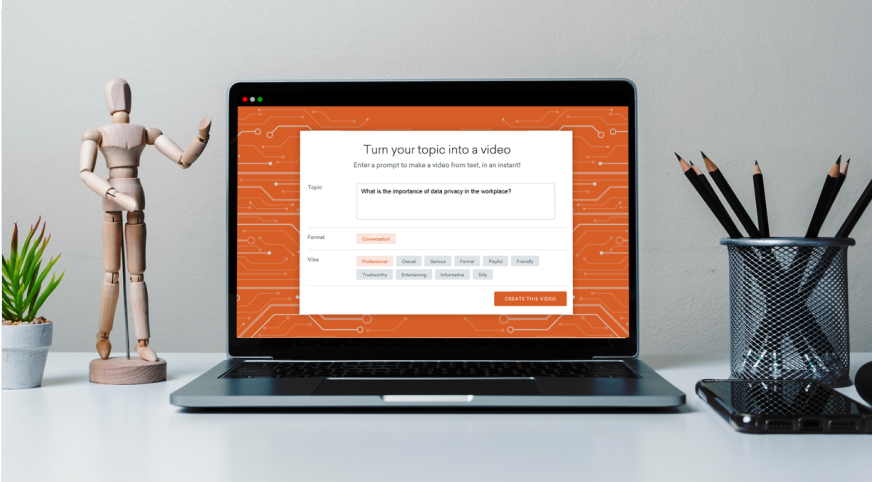
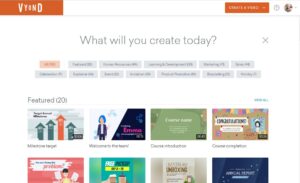
VYONDのAI機能についてはこちらのカテゴリをご覧ください VYOND 基本操作 AI機能編
体験版の制限
体験版は以下のとおり一部の機能に制限がかかっています。
・使用可能日数 14日 データ保管日数90日(90日経過すると作成データ・アカウントとも抹消されます)
・出力制限 720PMP4が出力できるが、真ん中に透かしが入ってくる
・体験版での作成データの長さが合計2分以上、もしくは7Projectになると以下のような画面になります。
体験版からのアップグレードはこちらよりお申込みください
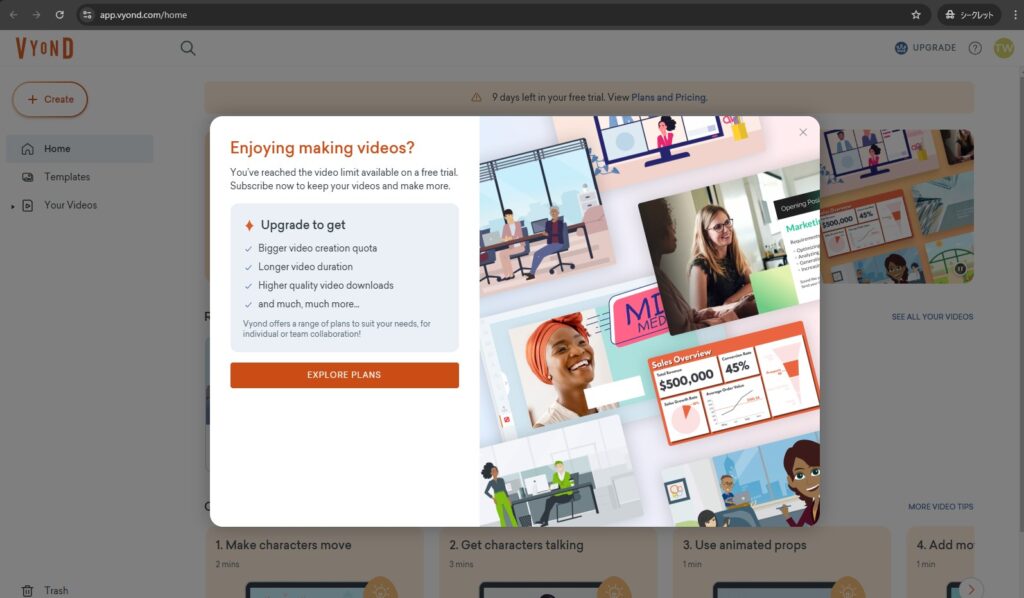
体験版で「動画作成数の上限に達した」場合は、作成されたProjectを削除(Trashも空にする)することで続けてご試用できます。
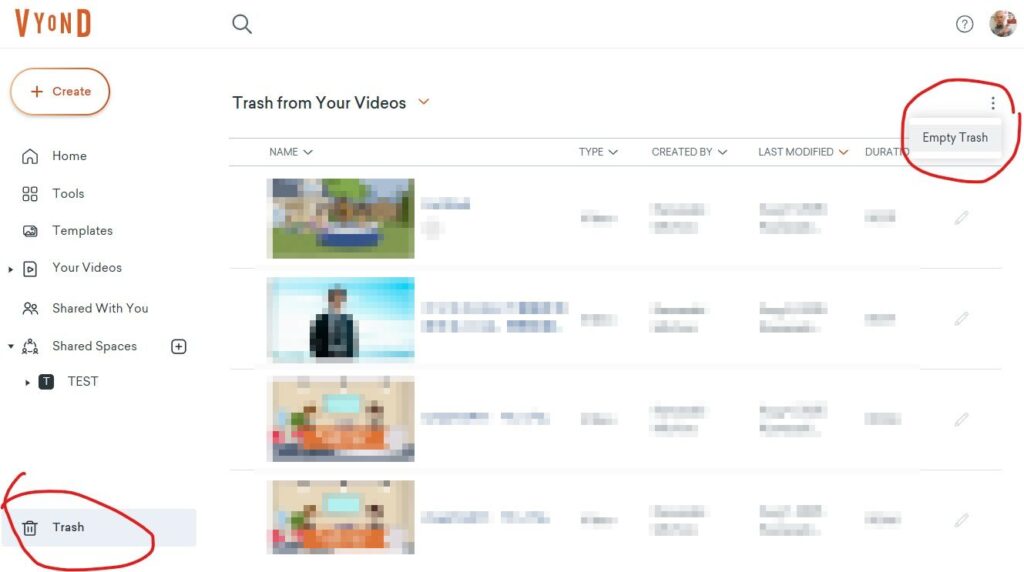
Professinal版の追加機能
体験版にはない、Professional版以上に追加された機能です。
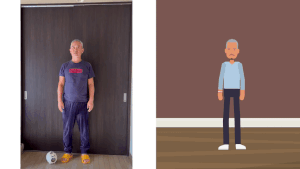

VYONDの機能はまだまだあります。
VYONDでできることはこれだけではありません。基本的な操作の一部をご紹介しましたが、こちらのカテゴリにて、さらに詳しいテクニックを紹介しています。
-
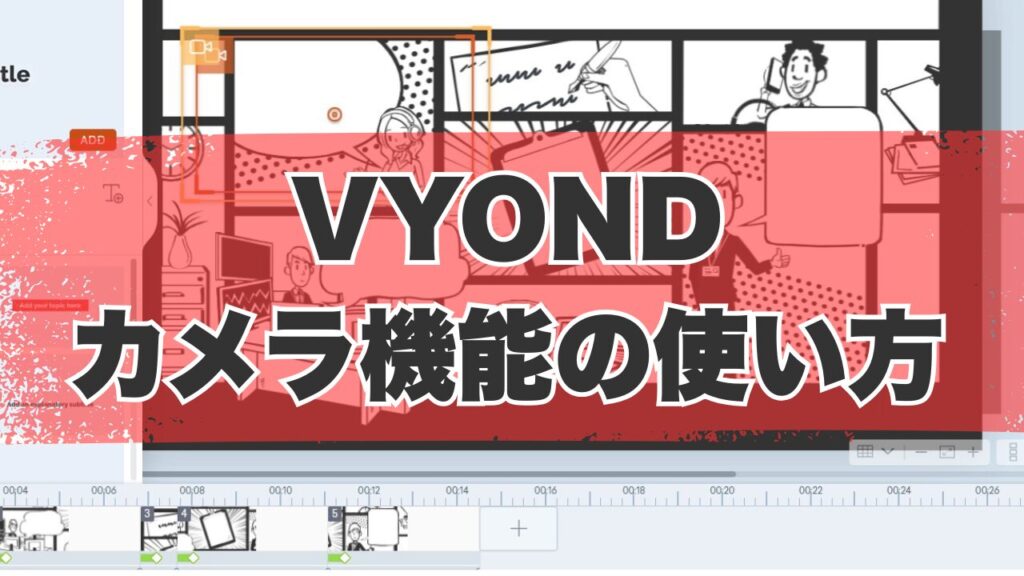
「Camera(カメラ)」機能でインパクトある動画を作る
飽きさせない映像を作るための「カメラワーク」 VYONDで多くのアニメーションが作… -
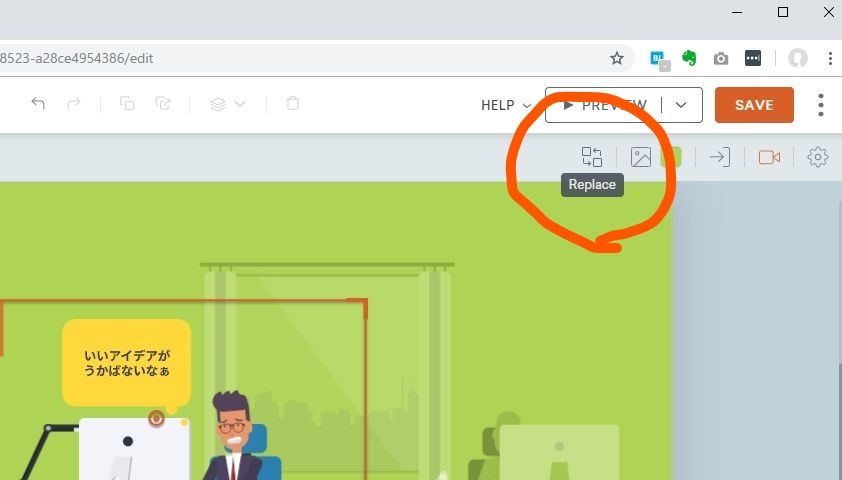
キャラクターやPropの差し替え、アセットの編集方法(Replace 交換)
動きやアクションをそのままに、VYONDではキャラクターだけを変更できます。 製作… -

手描きアニメーションの作り方
インパクトのあるメッセージアニメーション ホワイトボードにサインペンで描きなが… -
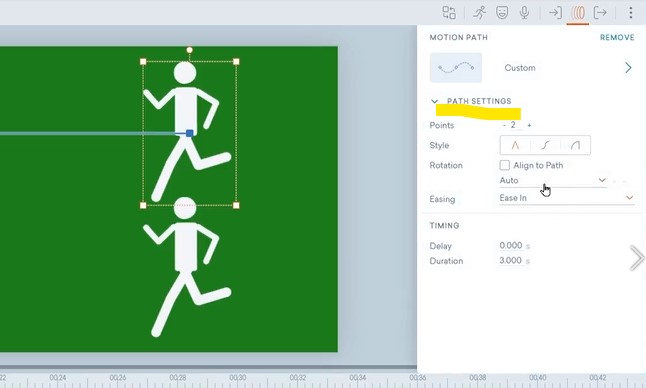
キャラクタを歩かせる Motion Pathの使い方
キャラクタを自由に動かそう! Motion Pathの基本操作 キャラクタは手足を動かすだ… -

シーンの追加方法
2023年2月アップデート:シーンのメニューが変更されました。左列「Scene」をクリ… -
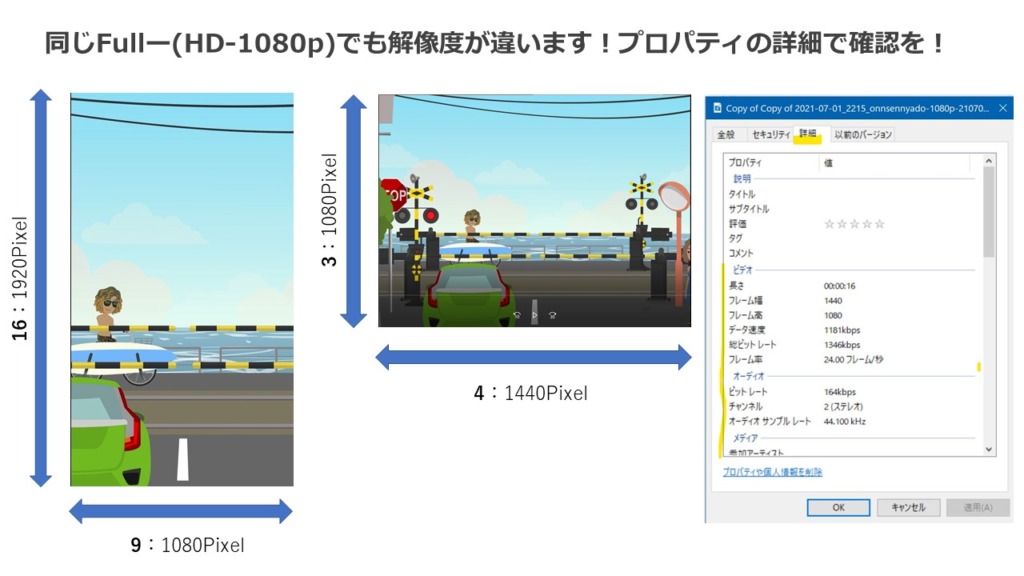
タテ型のビデオを作る:縦横比(アスペクト比)を変更してYouTubeShort instagram TikTokの投稿ができる
サイネージ、Youtubeショート動画、TikTok、instagramなど、スマートフォンを意識…
VYOND 実践操作ではさらに実践的なテクニックを解説しています。
VYONDをさらに詳しく知るカテゴリー
ウェブセミナー 5分~60分までウェビナー形式でテクニックを解説しています。
VYONDアニメーションのシナリオについてのヒント
アニメーションで何を表現すればいいのか こちらのアニメ制作のポイントカテゴリーもぜひご覧ください
VYONDの購入者「ウェブデモのサポート特典」
株)ウェブデモはVYOND開発元GoAnimate, Inc. と業務提携契約を締結しVYOND正規パートナーとしての契約に基づき、Vyond Professional 1年契約の販売、ならびに国内で日本語での販売・サポートをおこなっています
VYOND購入のお客様のウェブデモ4つの特典はこちらをご覧ください。

VYOND 購入はこちらからどうぞ!
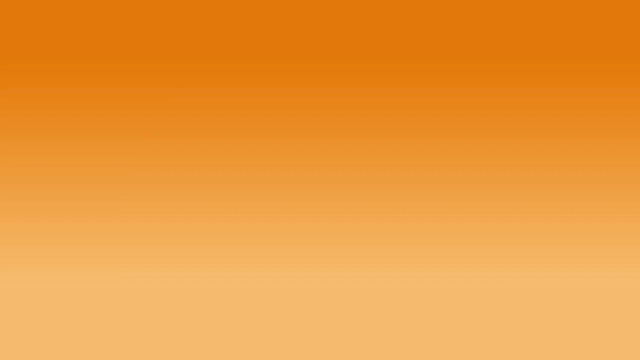
ネットでの不確かな情報にご注意ください
SNS、YouTube等でVYONDについての情報が氾濫してきましたが、正しい安全な内容のものだけではなく、なかには信憑性に欠けるものやユーザーを惑わす無責任な内容であることもあります。さらには、「VYOND本社の正規代理店」を名乗る業者も見受けられます。
(GoAnimate,inc.と契約した国内のVYOND正規パートナーは当社だけです。)(株)ウェブデモでは正規パートナーとして正確な情報をお届けして参ります。